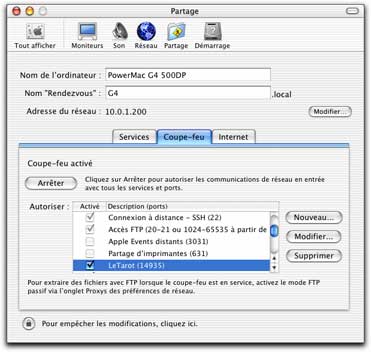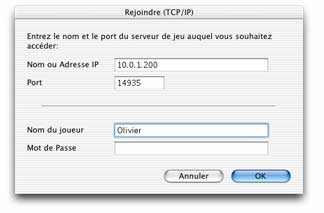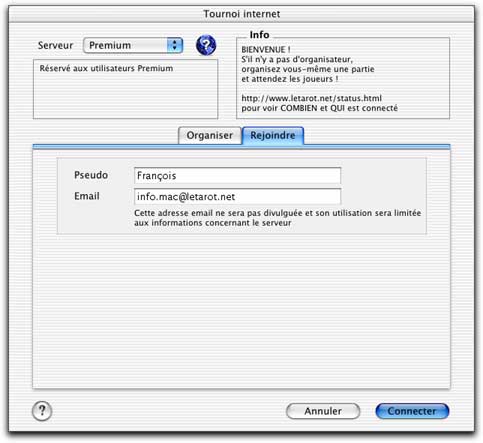
Organiser et Rejoindre
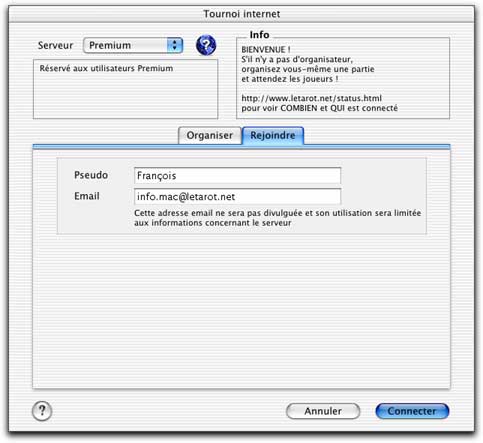
| Aucune icône indique que le tournoi est probablement accessible à votre machine. | |
| indique que l’adresse internet (IP) de l’organisateur semble être celle d’un sous-réseau derrière un routeur. Il est probable que vous ne pourrez pas accéder à ce tournoi. | |
| indique que l’adresse internet (IP) de l’organisateur semble être celle d’un sous-réseau derrière un routeur mais il est possible que vous soyez derrière le même routeur et donc que vous puissiez accéder à ce tournoi. |
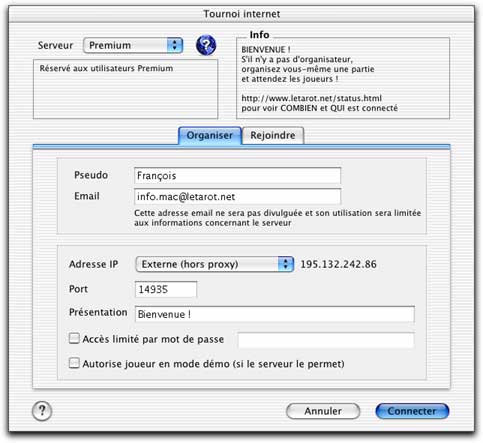
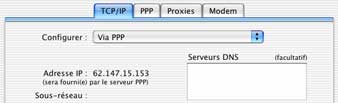

Organiser (Tournoi internet)